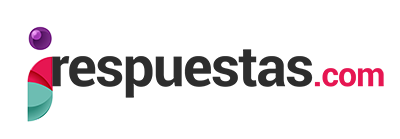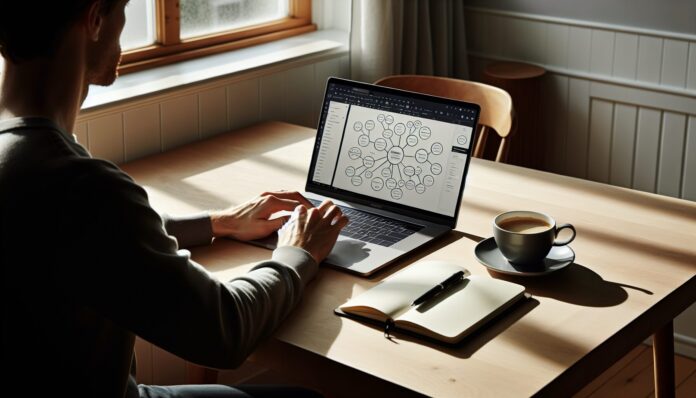¿Cómo hacer un esquema en Word? Guía completa para crear un esquema claro y profesional
En esta guía detallada explicaremos paso a paso cómo hacer un esquema en Word, las diferentes técnicas que ofrece la aplicación y las mejores prácticas para que su documento sea ordenado, accesible y fácil de navegar. Nosotros abordaremos tanto métodos sencillos —como usar estilos de título— como opciones más avanzadas —como la vista Esquema y la personalización de niveles—. El objetivo es que, al finalizar la lectura, usted pueda elegir la técnica que mejor se adapte a su proyecto y aplicarla con seguridad.
¿Por qué crear un esquema en Word? Beneficios y usos
Antes de entrar en la parte técnica, conviene entender las razones por las que crear un esquema en Word puede ser esencial para su trabajo o estudio. Un esquema bien estructurado facilita la planificación del contenido, mejora la lectura y permite generar automáticamente una tabla de contenido funcional.
Ventajas profesionales y académicas de un buen esquema
- Claridad en la jerarquía: Un esquema muestra qué ideas son principales y cuáles son subordinadas, ayudando al lector a entender la lógica del texto.
- Edición eficiente: Cuando usamos estilos y niveles, cambiar títulos o reorganizar secciones es mucho más rápido.
- Automatización: Con estilos definidos podemos generar y actualizar la tabla de contenido de forma automática, sin rehacer el índice manualmente.
- Accesibilidad: Los lectores de pantalla y otros asistentes tecnológicos interpretan mejor documentos estructurados mediante títulos y niveles.
Métodos para hacer un esquema en Word
Word ofrece varias vías para crear un esquema. A continuación describimos las más usadas y explicamos cuándo conviene emplear cada una.
Usar la vista Esquema (Outline View)
La vista Esquema es la herramienta nativa de Word diseñada para trabajar con la estructura del documento. Nos permite visualizar todos los títulos en formato jerárquico y mover bloques enteros de texto de manera sencilla.
Paso a paso: cómo trabajar en la vista Esquema
- Abra su documento en Microsoft Word.
- En la cinta de opciones, vaya a la pestaña Vista y seleccione Esquema (o Outline en versiones en inglés).
- En la parte superior aparecerá una barra con opciones para aumentar o disminuir el nivel de título, mostrar u ocultar texto y cambiar entre niveles (por ejemplo, mostrar solo niveles 1 y 2).
- Seleccione un título o un párrafo y use Promover o Reducir para ajustar su nivel jerárquico.
- Arrastre los marcadores de sección para reorganizar capítulos o apartados completos sin necesidad de cortar y pegar.
- Cuando termine, haga clic en Cerrar vista Esquema para volver a la vista de impresión normal.
La vista Esquema es especialmente útil cuando trabajamos con documentos largos o cuando necesitamos reordenar muchas secciones rápidamente.
Usar estilos de título (Heading Styles) para crear la estructura
Otra técnica fundamental es aplicar los estilos de título que ofrece Word: Título 1, Título 2, Título 3, etc. Estos estilos no solo definen la apariencia visual, sino que también crean la jerarquía necesaria para la tabla de contenido y la navegación dentro del documento.
Crear y aplicar estilos de título: guía práctica
- Seleccione el texto que desea convertir en título.
- En la pestaña Inicio, en el grupo Estilos, elija Título 1 para los capítulos principales, Título 2 para subcapítulos, y así sucesivamente.
- Si desea personalizar la apariencia del estilo, haga clic derecho sobre el estilo en la galería y seleccione Modificar. Allí podrá cambiar fuente, tamaño, color y espaciado.
- Para aplicar el mismo estilo en toda la documentación, seleccione el texto y haga clic en el estilo correspondiente. Repetir para todos los títulos garantiza coherencia.
Usando estilos, Word reconocerá automáticamente la estructura del documento y nos permitirá generar una tabla de contenido actualizable con solo unos clics.
Utilizar listas con viñetas y numeración para esquemas simples
Para esquemas breves o notas, las listas con viñetas o numeradas pueden ser suficientes. Aunque no generan por sí solas una tabla de contenido, son ideales para bosquejos rápidos o para preparar un índice antes de convertirlo en títulos formales.
- Use niveles de lista para simular jerarquía (por ejemplo, numeración 1., 1.1, 1.1.1).
- Combine listas con estilos si proyecta transformar el esquema en un documento formal más adelante.
Personalización avanzada del esquema en Word
Cuando dominamos las herramientas básicas, podemos acceder a opciones avanzadas para adaptar el esquema a necesidades específicas, como numeración personalizada, estilos combinados o tablas de contenido con formatos especiales.
Personalizar niveles, numeración y formato del esquema
Es posible ajustar cómo se numeran los títulos y cómo se muestran en la tabla de contenido. Nosotros recomendamos definir estas opciones al inicio del proyecto para mantener uniformidad.
- Cambiar numeración: Seleccione un título, vaya a Inicio > Lista multinivel y elija o cree un formato de numeración que incluya niveles jerárquicos (1, 1.1, 1.1.1).
- Alinear y sangrar: Ajuste las sangrías en la regla o en el cuadro de diálogo de párrafo para que los niveles queden visualmente equilibrados.
- Estilos automáticos: Vincule la lista multinivel a los estilos de título para que al aplicar un estilo, la numeración se actualice automáticamente.
Incluir y actualizar una tabla de contenido automática
- Coloque el cursor donde desea insertar la tabla de contenido.
- Vaya a la pestaña Referencias y seleccione Tabla de contenido.
- Elija un formato predefinido o cree uno personalizado a través de Tabla de contenido personalizada.
- Para actualizarla, haga clic derecho sobre la tabla y seleccione Actualizar campo. Puede elegir entre Actualizar solo los números de página o Actualizar toda la tabla.
Recordemos que la tabla de contenido depende de que los títulos estén correctamente etiquetados con los estilos. Si un título no aparece, revise que tenga el estilo adecuado aplicado.
Buenas prácticas para esquemas claros y útiles
Más allá de la técnica, hay criterios que aseguran que el esquema cumpla su función: guiar la lectura, facilitar la revisión y permitir la reutilización del contenido. Nosotros describimos recomendaciones prácticas y ejemplos de uso.
Reglas prácticas para una jerarquía coherente
- Mantenga consistencia en los niveles: No salte del Título 1 al Título 3 sin pasar por Título 2. Esto evita confusiones y errores en la tabla de contenido.
- Sea conciso en los títulos: Los encabezados deben resumir el contenido. Títulos largos dificultan la lectura rápida del índice.
- Use verbos o frases nominales según el propósito: En documentos técnicos, preferimos frases nominales (por ejemplo, «Metodología de muestreo»); en informes o manuales, pueden funcionar mejor títulos con verbos («Cómo aplicar el muestreo»).
- Revise la accesibilidad: Aplicar estilos facilita la navegación con atajos (por ejemplo, el panel de navegación en Word) y mejora la compatibilidad con lectores de pantalla.
Consejos para colaborar y mantener el esquema actualizado
- Documente los estilos: Si trabajamos en equipo, definamos un documento base con los estilos y la numeración acordada.
- Evite editar manualmente los títulos en la tabla de contenido: Cualquier cambio manual se perderá al actualizar la tabla; editemos los títulos en el cuerpo del documento.
- Use comentarios y control de cambios: Para proyectos colaborativos, active el Control de cambios y utilice comentarios en lugar de reformular títulos directamente sin consenso.
Preguntas frecuentes sobre cómo hacer un esquema en Word (FAQs)
1. ¿Cuál es la diferencia entre usar la vista Esquema y aplicar estilos de título?
La vista Esquema es una herramienta de organización visual que permite mover secciones enteras y trabajar con la jerarquía de forma directa. Los estilos de título definen la apariencia y la estructura del documento y son indispensables para generar la tabla de contenido. Nosotros recomendamos usar ambos: la vista Esquema para reorganizar y los estilos para formalizar la estructura.
2. ¿Cómo solucionamos que un título no aparezca en la tabla de contenido?
Si un título no aparece, verifique que tenga aplicado un estilo de título (por ejemplo, Título 1, Título 2). A veces el texto solo está formateado manualmente con una fuente grande pero no tiene el estilo aplicado. También asegúrese de que la tabla de contenido incluya el nivel del título (configuración en Tabla de contenido personalizada).
3. ¿Es posible exportar el esquema de Word a otros formatos manteniendo la jerarquía?
Sí. Si exportamos a PDF mantendremos la estructura y la tabla de contenido si la generamos antes de exportar. Al convertir a otros formatos (por ejemplo, HTML), la mayoría de las herramientas preservan los encabezados si fueron creados con estilos. No obstante, conviene revisar el resultado final y, si es necesario, ajustar etiquetas y estilos en el destino.
Reflexiones finales sobre crear esquemas en Word
Crear un esquema en Word es una habilidad que aporta orden y profesionalismo a cualquier documento, desde trabajos académicos hasta manuales corporativos. Nosotros recomendamos comenzar siempre por definir los estilos de título y, si el proyecto es extenso, aprovechar la vista Esquema para reorganizar secciones con mucha mayor rapidez. Mantener una convención clara de estilos entre colaboradores evita errores y garantiza que la tabla de contenido funcione correctamente.
Finalmente, dedicar tiempo a diseñar la estructura antes de redactar ayuda a ahorrar horas de edición posterior. Un esquema claro facilita la redacción, la revisión y la lectura por parte de terceros. Si necesita, podemos ayudarle a elaborar una plantilla de estilos para su equipo o revisar un documento y señalar mejoras en la jerarquía y la accesibilidad.